Windows 보안(Windows Defender)이 말 그대로 우리 컴퓨터를 지켜줍니다. 하지만 가끔 파일 다운로드가 느리거나, 필요한 파일을 격리 혹은 삭제까지 해버려서 난감한 경우가 있습니다. 그래서 저는 이 윈도우 보안을 아예 끄고 사용하는 경우가 많은데요. Windows 보안을 완전히 중단하는 방법입니다. 윈도우 10 기준으로 정리했습니다.
Windows 설정
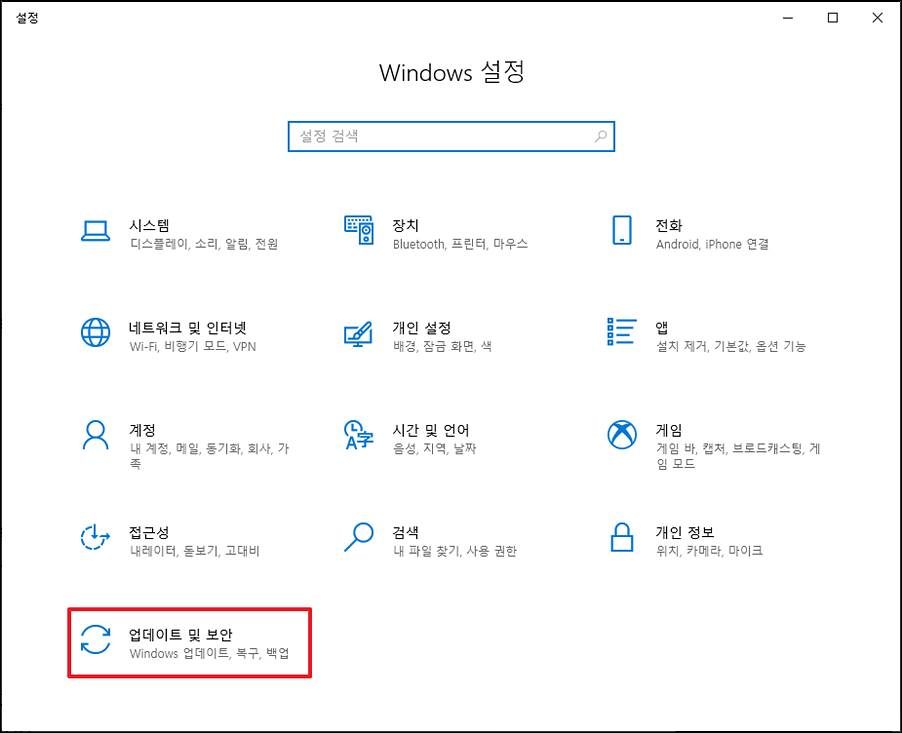
시작 > 설정으로 가서 업데이트 및 보안으로 들어가세요.
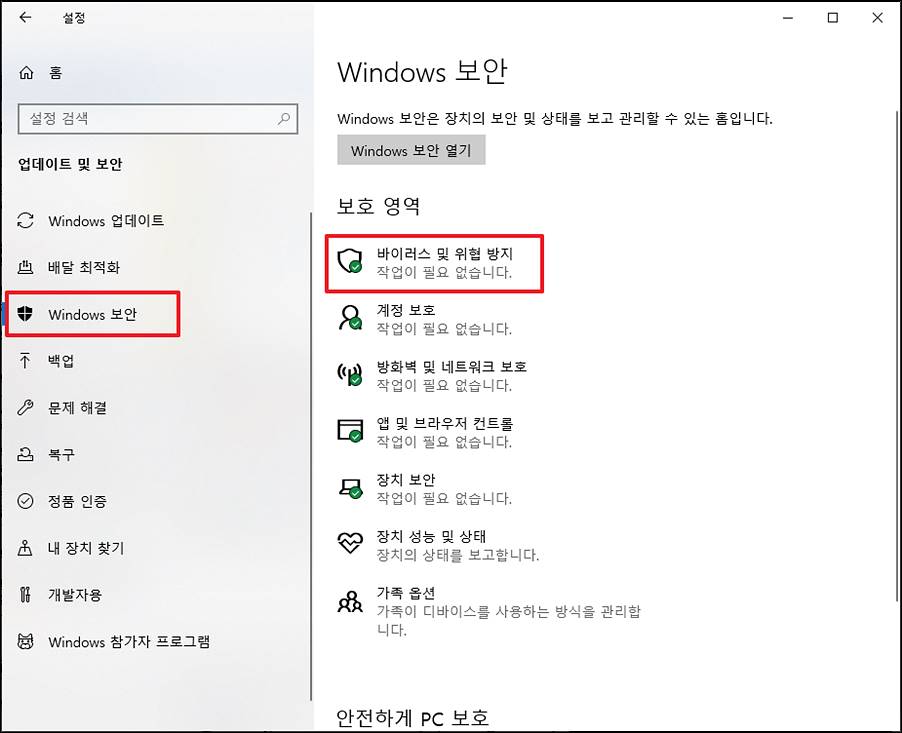
왼쪽 메뉴에서 Windows 보안으로 갑니다. 오른쪽에서 바이러스 및 위협 방지를 클릭합니다.
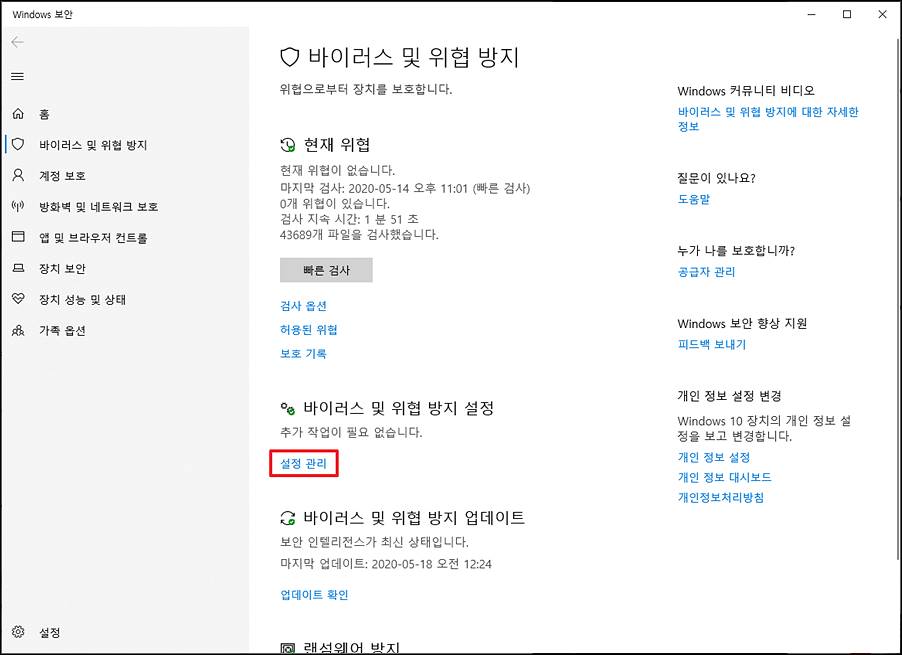
바이러스 및 위협 방지 설정의 설정 관리를 클릭합니다.
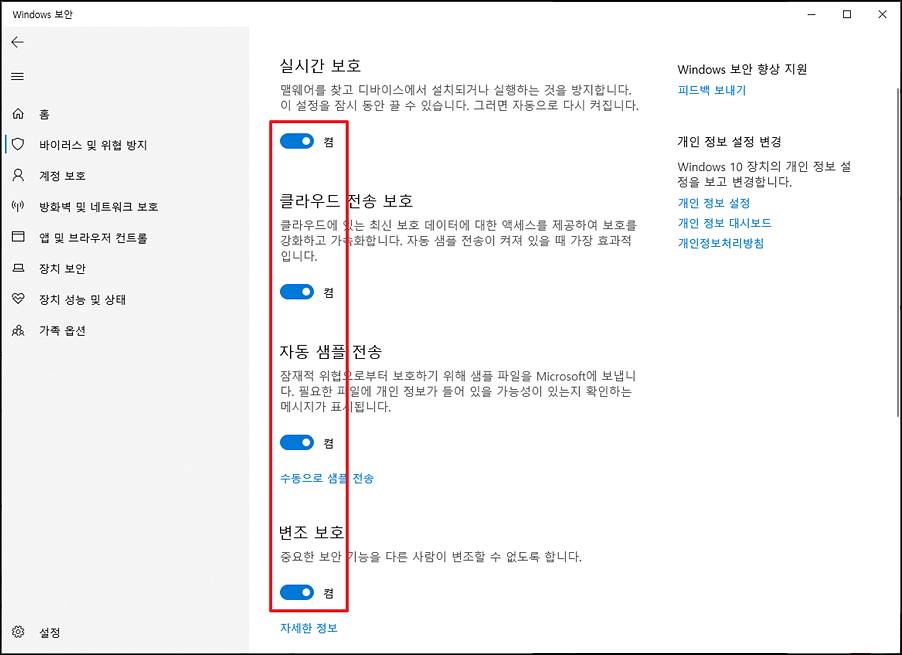
켬으로 되어 있는 부분을 모두 끔으로 바꿔 줍니다.
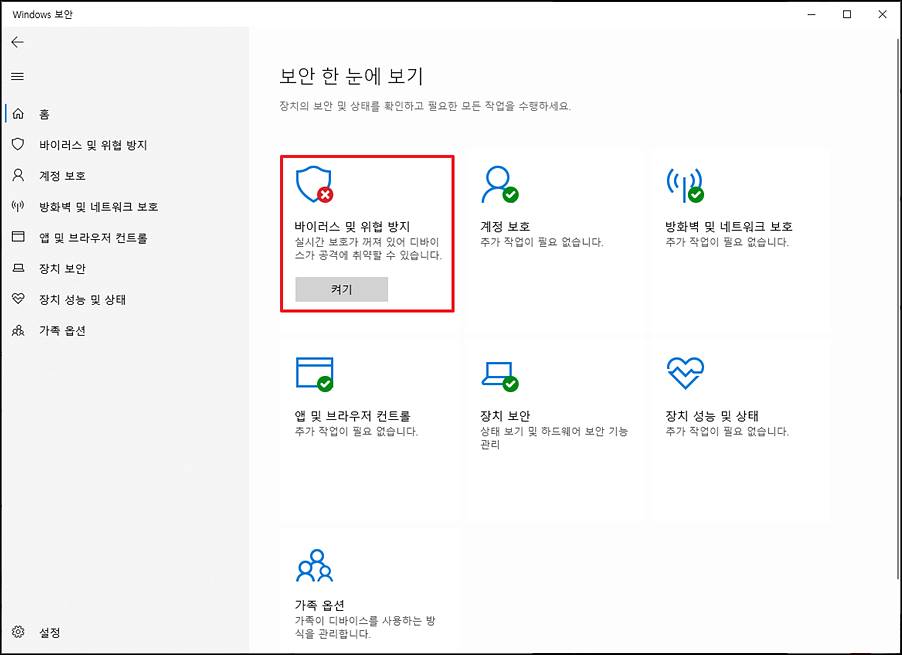
Windows 보안 홈 메뉴로 돌아가 보면, 바이러스 및 위협 방지가 꺼져있는 것을 확인할 수 있습니다. 근데 이 설정은 PC를 재부팅하거나 윈도우 업데이트를 하면 다시 풀리는 경우가 있습니다. 아래 방법으로 완전히 꺼줍니다.
로컬 그룹 정책 편집기
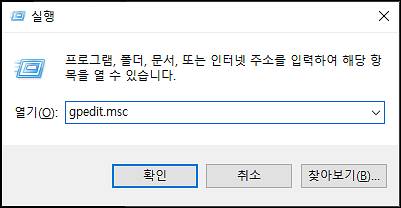
윈도 키 + R을 눌러서 실행 창에서 gpedit.msc를 입력 후 확인을 누릅니다.
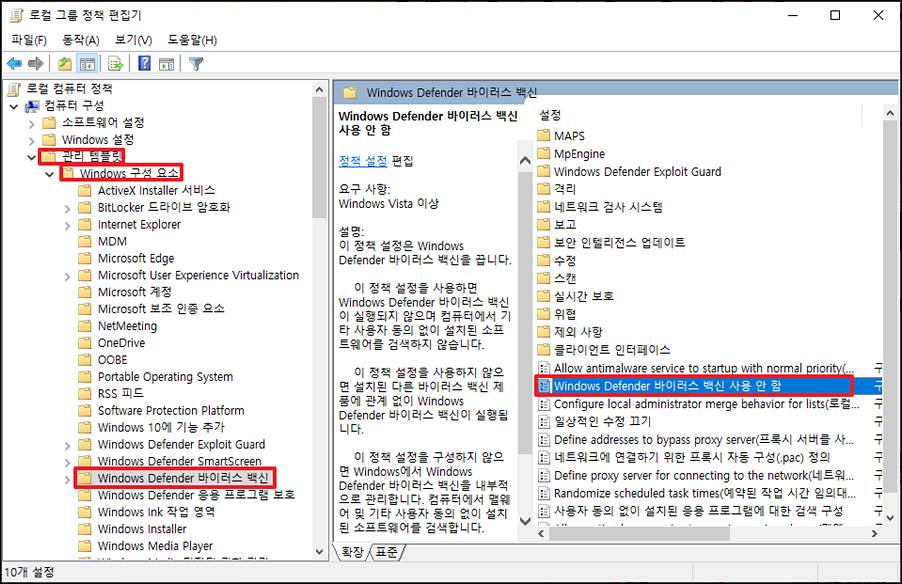
로컬 그룹 정책 편집기에서 관리 템플릿 > Windows 구성 요소 > Windows Defender 바이러스 백신으로 들어갑니다. 오른쪽 리스트 중에서 Windows Defender 바이러스 백신 사용 안 함을 더블 클릭합니다. 윈도우 버전에 따라서 그냥 Windows Defender라고 나와 있을 수도 있습니다.
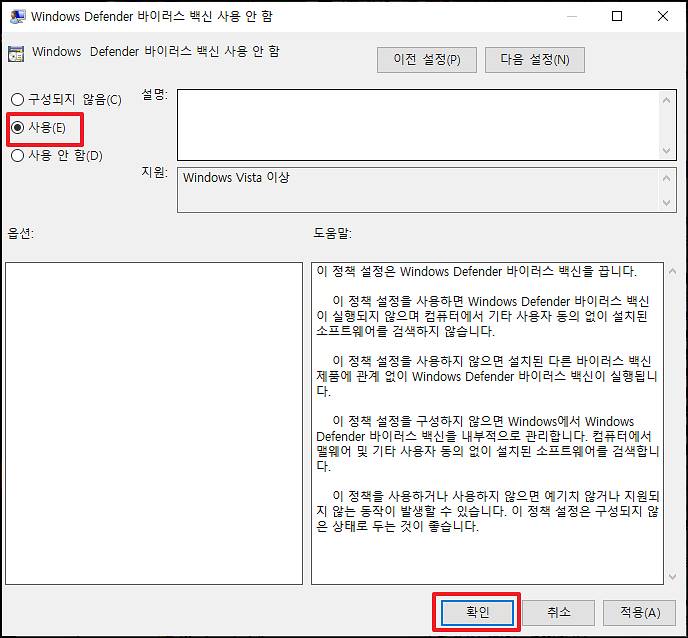
Windows Defender 바이러스 백신 사용 안 함 설정 창에서 사용(E)을 선택하고 [확인]을 클릭합니다. PC를 재부팅 하면 완료됩니다.


